】Firealpaca-レイヤーの統合方法-まとめ.png)
【お絵かきソフト徹底比較!!】みたいなサイトで全然 名前が上がらない不人気さの無料お絵かきソフトFirealpacaをお使いの皆さん、こんにちは。今日も先駆者が情報を落としていかないばっかりに壁にぶち当たってることでしょう。お疲れ様。

SAIとかクリスタなんて、そこらじゅうにテクニック・各種ツールの分かりやすい説明が落っこちているのにFirealpacaときたら…、と僕も流石に辟易してきた。説明がないだけで、上のお絵かきアプリに負けない機能を備えてんだよFirealpacaは。なめんな。ってことで、これから自分が学んだことは後続の貴様らに極力 分かりやすく伝えていきたい。
※なお、筆者はプロでもなんでもないパンピーです。その辺 留意しておきましょう。
もくじ
Firealpacaでレイヤーを統合する方法
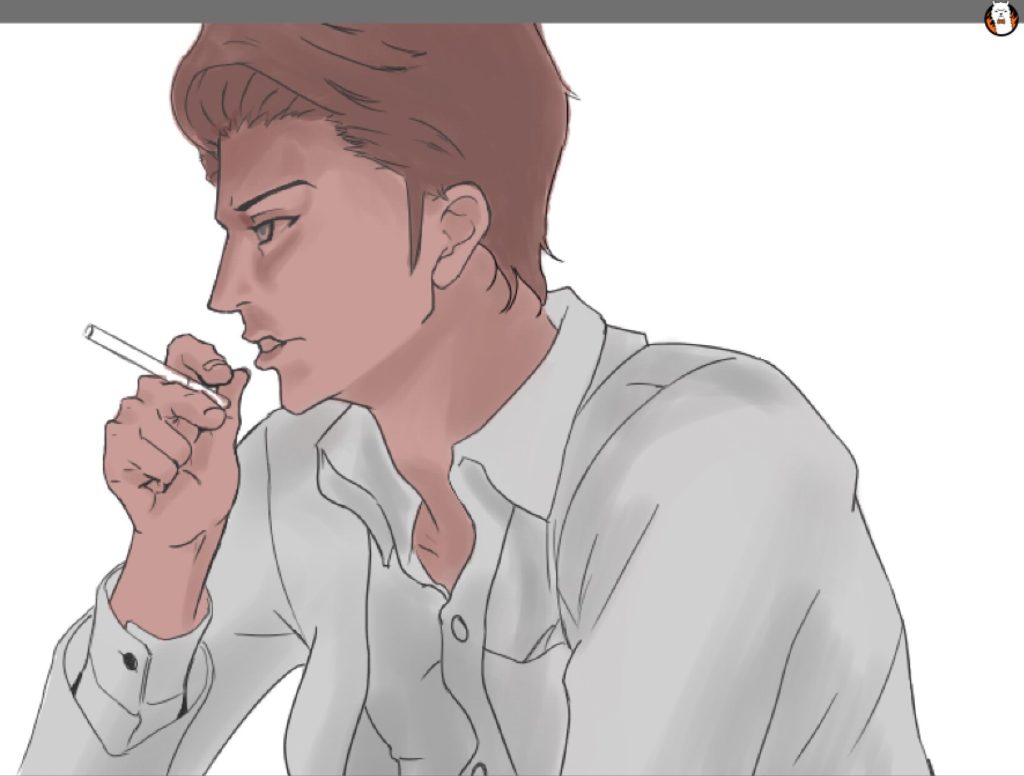
それでは、今回は上の絵を使って説明するぞ。
分けるとこんな感じ。
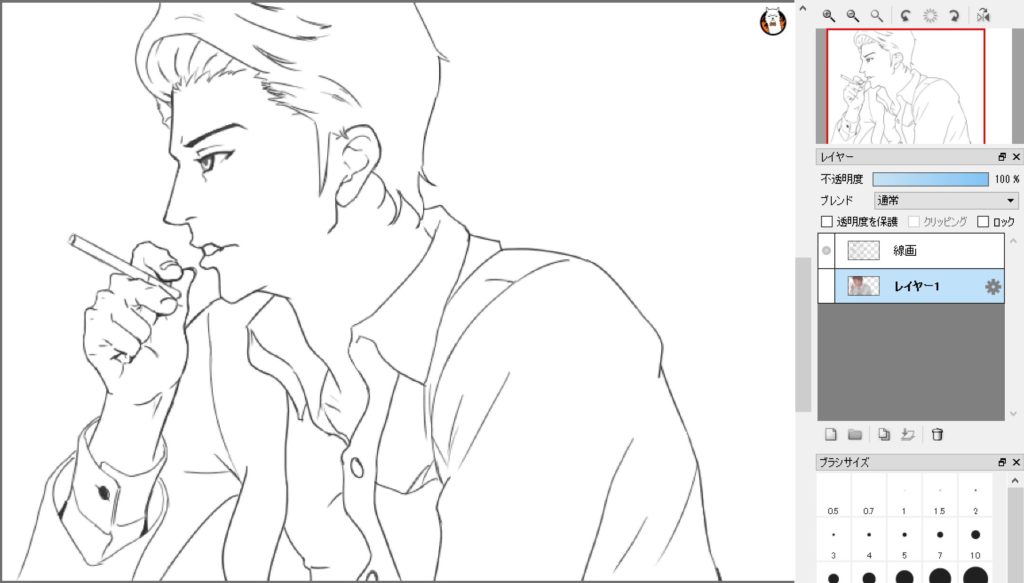
①線画のレイヤー。
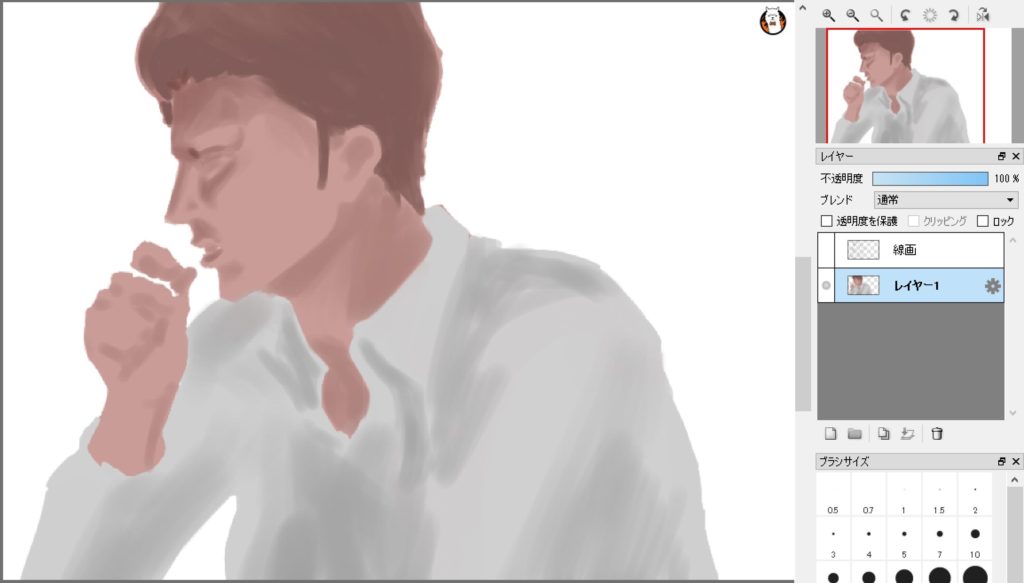
②簡単に色を塗ったレイヤー。
以上の「線画」と「レイヤー1」っていうレイヤーの2つを使う。
普通のレイヤーの統合
まずは、普通のレイヤー統合方法について。
今回は「線画」を「レイヤー1」に落とし込みたいので、
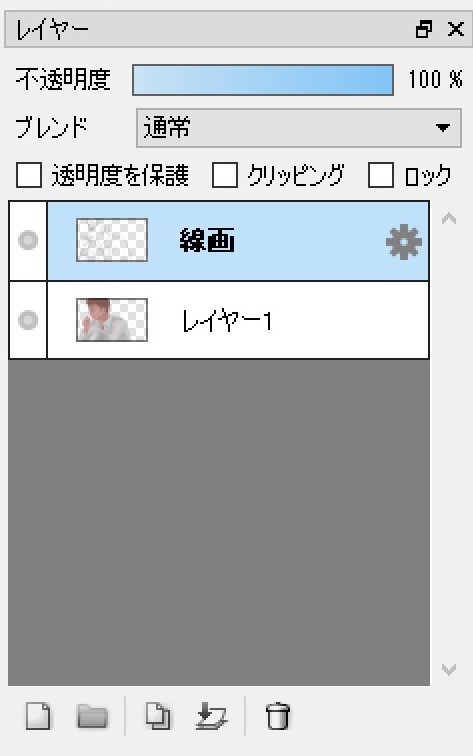
上のように、レイヤー1の上に線画レイヤーを配置する。
次に、レイヤー操作枠の下、右から2番目の
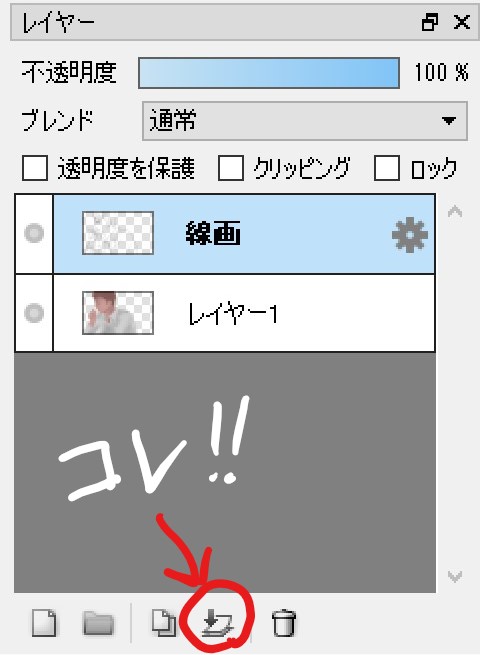
レイヤー統合ボタンを押せば完了。

めちゃ簡単だね。こんな簡単なことなのに検索しても全然出てこないのはどういうことだよ…
テキスト(文字)レイヤーの統合

お次はテキスト(文字)レイヤーの統合について。今回は上のようなレイヤーを使用する。
まず最初に知っておきたいのが、テキストはテキストレイヤーといって、後からでも文字だけを編集できる特殊なレイヤーになっている。そのため、先述したような普通のレイヤー時の方法では統合できない。
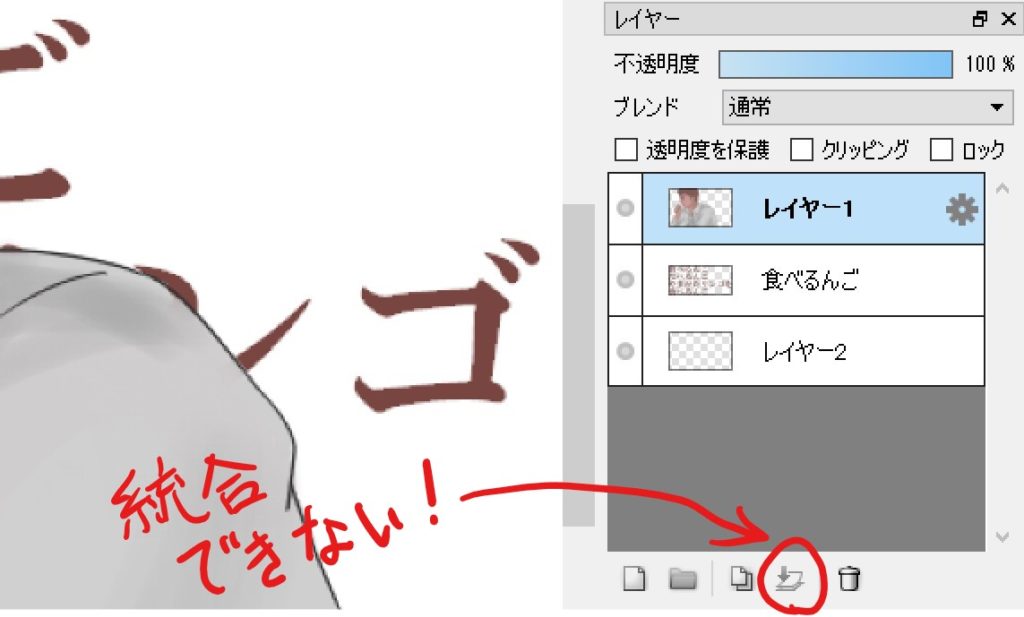
テキストレイヤーを統合したい場合は、まずレイヤーをカラーレイヤーに変換してやる必要がある。
やり方は簡単。テキストレイヤーを選択して
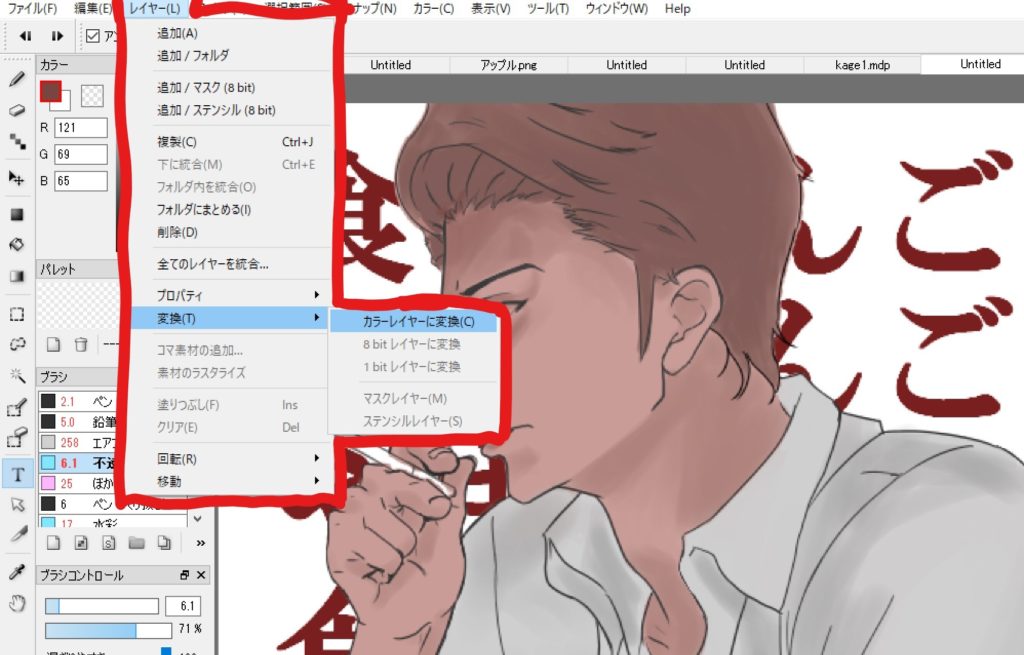
レイヤー(L) /変換(T) /カラーレイヤーに変換(C)を行うと、
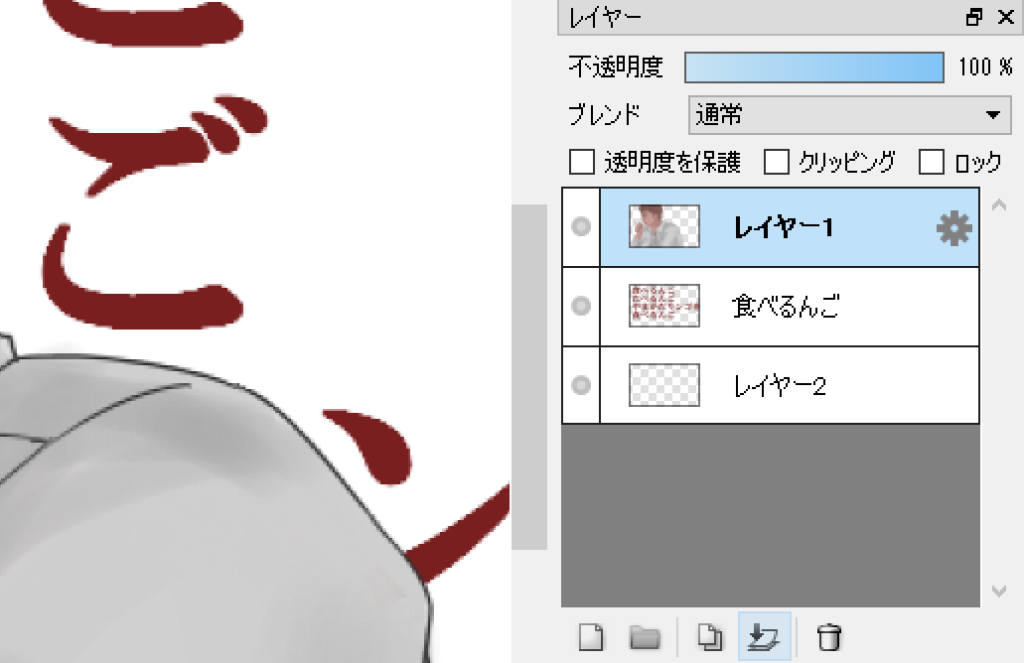
普通のレイヤーと同じように統合できるようになる。
一括で統合させる
全部のレイヤーをパパっと統合したいのであれば、
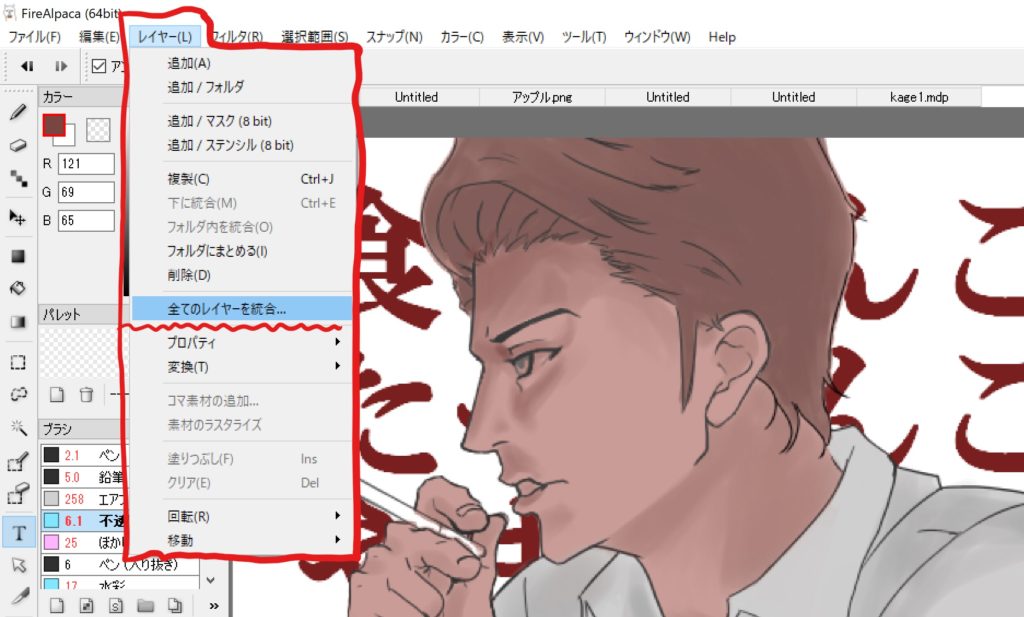
レイヤー(L)/全てのレイヤーを統合
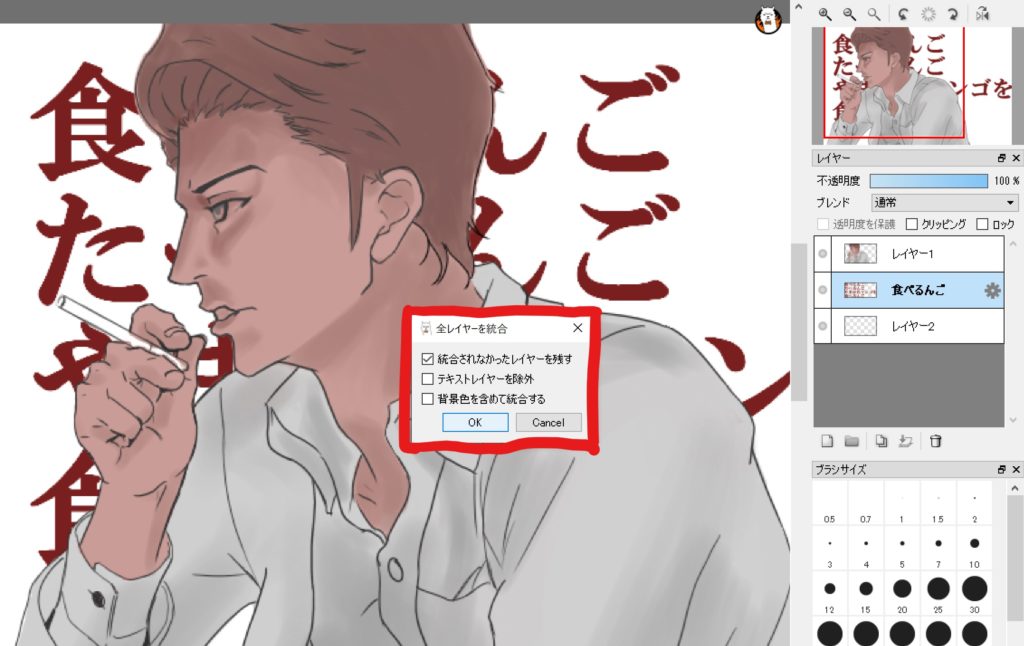
「テキストレイヤーを除外」のチェックは外しておく、「OK」をクリックすれば統合完了。
よくある質問集
実際にレイヤーを何度も統合して、僕が疑問に思ったことの回答をまとめてみた。
レイヤーの色・雰囲気が変わってしまったのだが?
「不透明度」の異なるレイヤー同士を統合させる場合に多い質問だと思う。そんなときはレイヤーの不透明度を確認しよう。
統合されるレイヤー(下のレイヤー)の「不透明度」に統合後のレイヤーの「不透明度」が強制的に合わせられてしまう。ので、統合前はレイヤーの「不透明度」を調整しておこう。
色合いがヘンだなと思ったら、レイヤーの不透明度を確認してみよう。最初の方は僕も戸惑った。無暗に不透明度をいじらないようにしよう。
テキストレイヤーを後から編集することは出来るの?
話聞いてたか?出来ねぇよ。
一旦 テキストレイヤーをカラーレイヤーに変換したら、それ以降は普通の画像として扱われるので大きさを変えたり、書体を変えたりといった操作はできなくなる。
この辺を留意して、テキストレイヤーは扱おうね。
まとめ
ってわけで僕の思いつく範囲のレイヤーの統合方法についてだった。
やり方が分かれば間違えて意図しないレイヤーに線を入れてた時とかに非常に便利なレイヤー統合なので、Firealpacaを使っている人には是非 使いこなしてほしい。
これ以外にも疑問が出てきたら随時 まとめていこうと思う。
何か分からないことがあったら遠慮せず聞いてね。



















